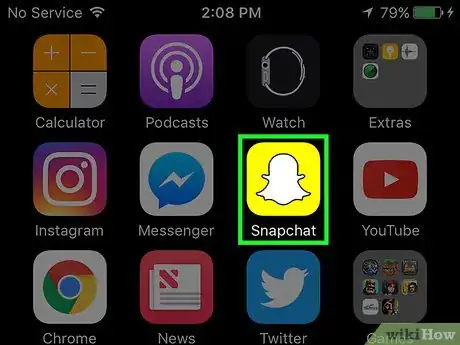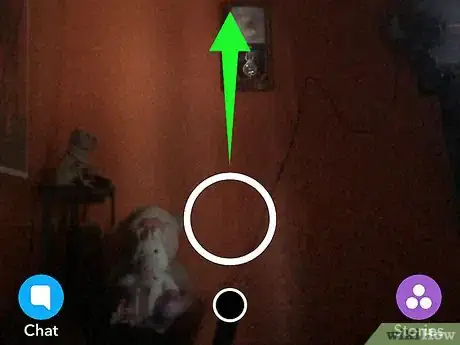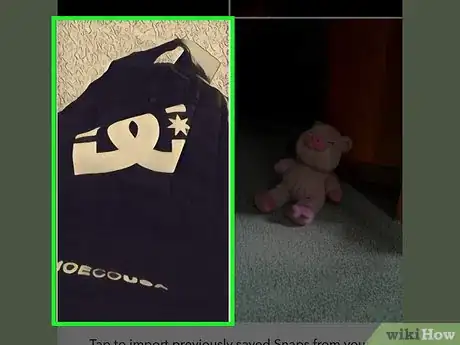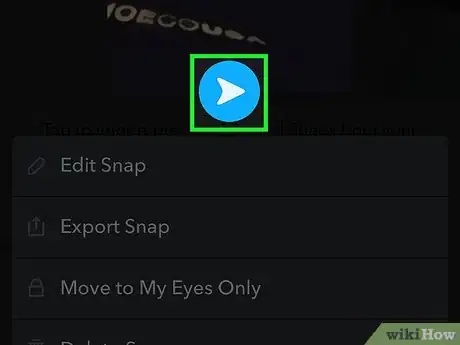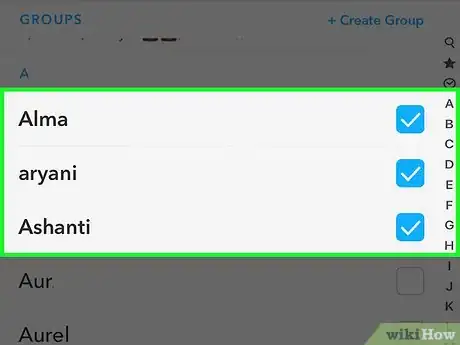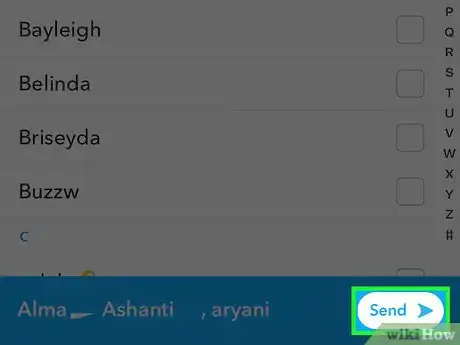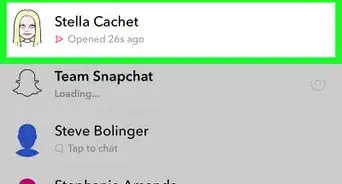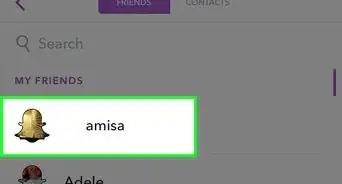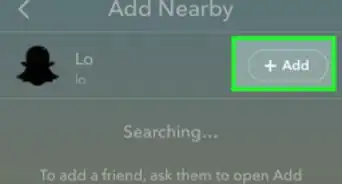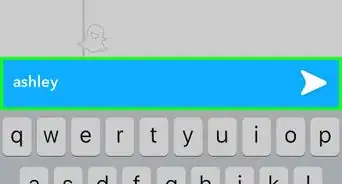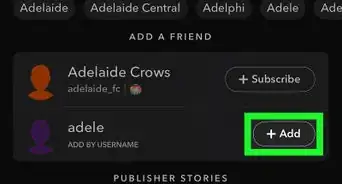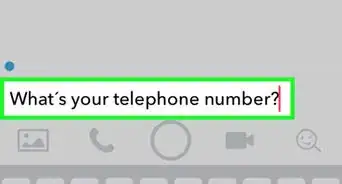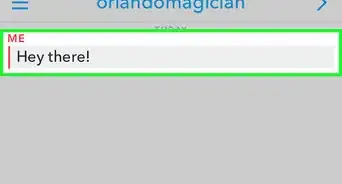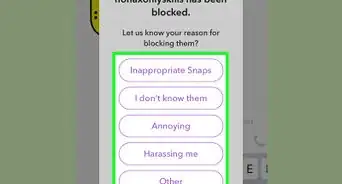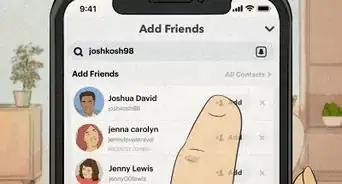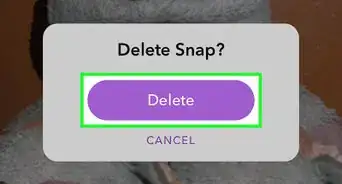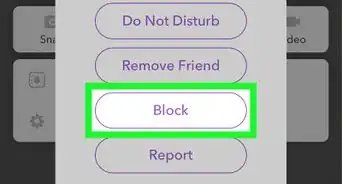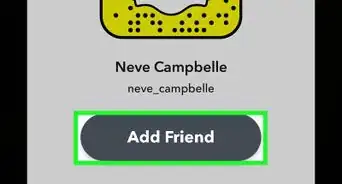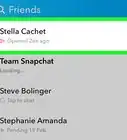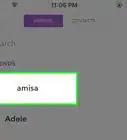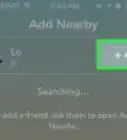X
Este artículo fue coescrito por Jack Lloyd. Jack Lloyd es escritor y editor de tecnología para wikiHow. Tiene más de dos años de experiencia escribiendo y editando artículos relacionados con tecnología. Es entusiasta de la tecnología y profesor de inglés.
Este artículo ha sido visto 20 301 veces.
En este artículo de wikiHow verás cómo enviar a tu historia o a un amigo de Snapchat un Snap previamente guardado en tu carpeta "Recuerdos" o en el carrete.
Pasos
-
1Abre la aplicación Snapchat. Si todavía no la has instalado, puedes descargarla desde la App Store (iPhone) o desde la Play Store de Google (Android).
- Si todavía no has iniciado sesión en Snapchat, toca "Iniciar sesión" e ingresa tu nombre de usuario (o dirección de correo electrónico) y contraseña.
-
2Desliza la pantalla de la cámara hacia arriba. Al hacerlo, se abrirá la carpeta "Recuerdos".
- Si nunca antes has accedido a "Recuerdos", toca "Aceptar" en la página "Bienvenido a Recuerdos" para continuar. De ser así, tampoco tendrás Snaps guardados, así que para poder continuar, primero deberás guardar algunos Snaps.
-
3Toca y mantén presionado el Snap que quieras enviar. Al hacerlo, se abrirán las opciones del Snap, entre ellas: "Editar Snap", "Exportar Snap" y "Eliminar Snap".
- Si te preguntan si quieres darle acceso a Snapchat para que pueda acceder al carrete, toca "Permitir".
- Para seleccionar varios Snaps de una sola vez, toca la casilla de verificación de la esquina superior derecha de la pantalla y luego toca todos los Snaps que quieras enviar.
- Si no tienes ningún Snap guardado aquí, puedes tocar "Carrete" en la esquina superior derecha de la pantalla y seleccionar una imagen de tu teléfono.
-
4Toca la flecha blanca. La encontrarás justo debajo del Snap seleccionado.
- Si quieres editar tu Snap antes de enviarlo, toca "Editar Snap". Esta opción no aparecerá si seleccionas varios Snaps para enviarlos de una sola vez.
- Si vas a enviar varios Snaps, la flecha blanca aparecerá en la esquina inferior derecha de la pantalla.
-
5Toca a cada uno de los amigos a quienes quieras enviarle el Snap. Es posible que debas desplazarte hacia abajo para encontrar los amigos con quienes no te contactas muy frecuentemente.
- También puedes tocar "Mi Historia" en la parte superior de la página "Enviar a…".
-
6Toca la flecha blanca una vez más. ¡Al hacerlo tu Snap se enviará a los amigos que has seleccionado!Anuncio
Consejos
- Puedes cambiar la ubicación en donde guardas las fotos cuando las descargas accediendo a la sección "Recuerdos" desde el menú de configuración de Snapchat.
Anuncio
Advertencias
- Debido a que la carpeta "Recuerdos" no se almacena en la nube, las fotos que guardes en esa carpeta de Snapchat ocuparán espacio de almacenamiento en el teléfono.
Anuncio
Acerca de este wikiHow
Anuncio